iOS 16: Jak vytvářet a používat rychlé poznámky na iPhone
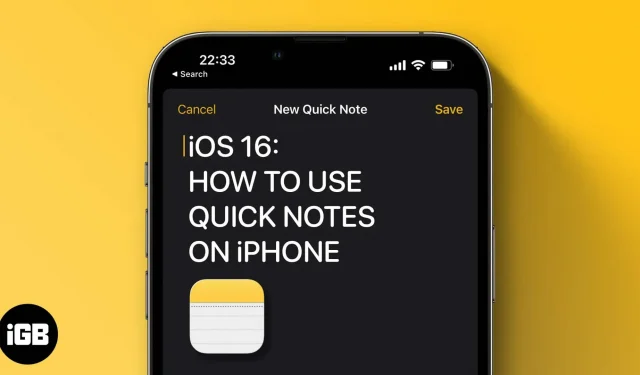
Funkce Rychlá poznámka, poprvé představená v iPadOS 15, je široce chválena uživateli iPadu pro možnost dělat si poznámky kdekoli. V iOS 16 přinesl Apple tuto funkci do iPhonu s funkcí iOS 16 a pokud nevíte, co je Rychlá poznámka a jak tuto funkci používat, čtěte dále.
Co je to rychlá poznámka?
Rychlé poznámky byly představeny v iPadOS 15 a macOS Monterey v aplikaci Poznámky. Pomocí této funkce můžete přidávat nápady a odkazy kamkoli na iPad a Mac. Od svého vydání jsou Quick Notes široce uznávány pro své snadné použití. S iOS 16 jej nyní Apple přidal i pro uživatele iPhonů.
Jak povolit rychlé poznámky na iPhone přes Ovládací centrum
Nejjednodušší způsob, jak získat přístup k rychlým poznámkám odkudkoli na vašem iPhone, je přidat je do Control Center. A k tomu:
- Otevřete nastavení.
- Klikněte na Ovládací centrum.
- Přejděte dolů na DALŠÍ OVLÁDACÍ PRVKY a klepněte na ikonu + vedle položky Rychlá poznámka.
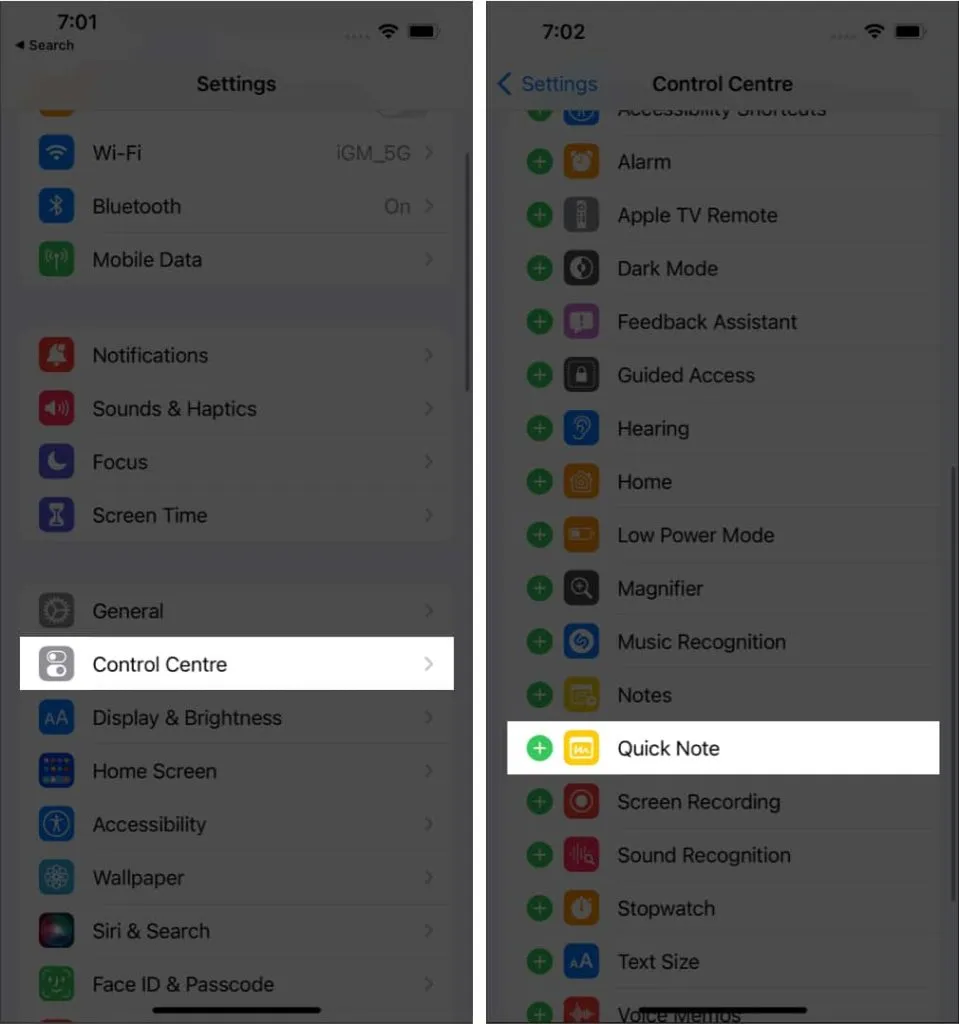
Úspěšně jste přidali Rychlou poznámku do Ovládacího centra. Chcete-li změnit její polohu, otevřete Nastavení → Ovládací centrum a v části POVOLENÉ OVLÁDÁNÍ se dotkněte a podržte tři čáry vedle položky Rychlá poznámka a podle toho ji přetáhněte.
Přístup k rychlým poznámkám v iOS 16 z Control Center
- Otevřete Ovládací centrum.
- Klepněte na ikonu rychlé poznámky.
- Zapište si své myšlenky a klikněte na „Uložit“ v pravém horním rohu.
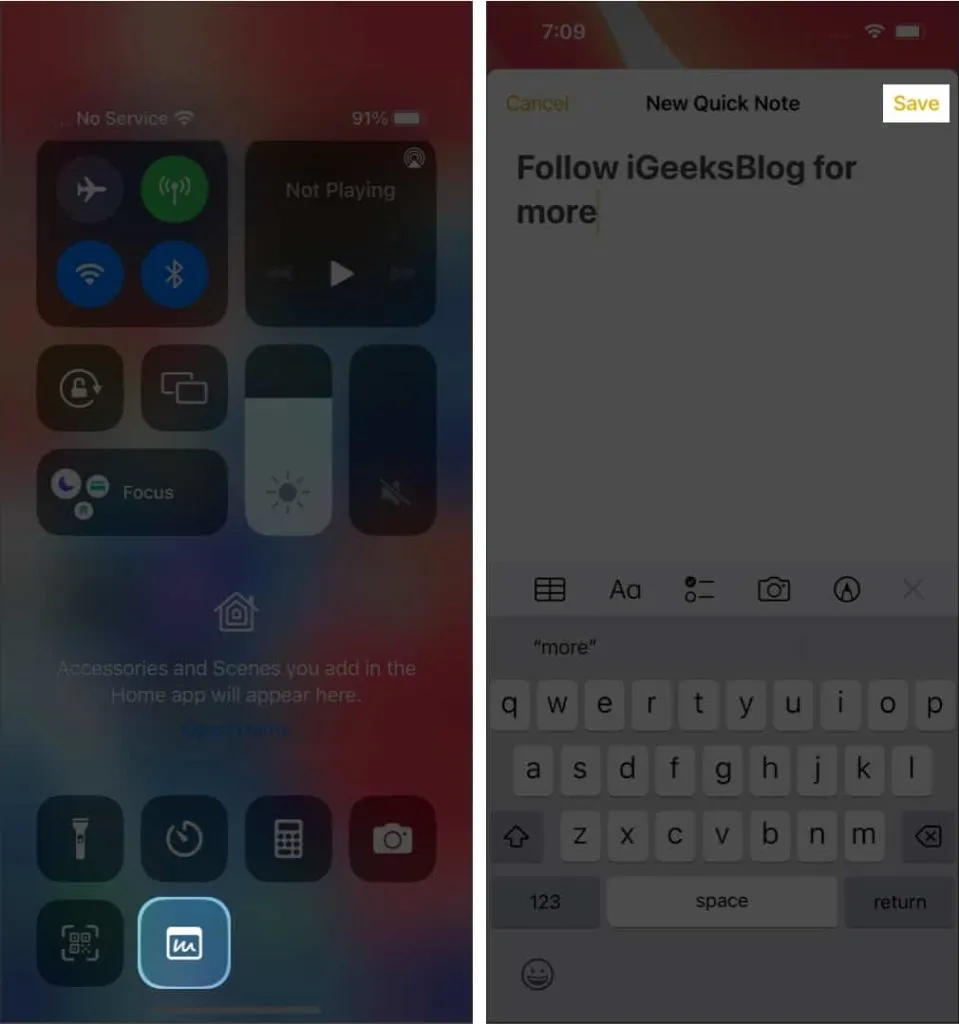
Uložte odkaz na webovou stránku do rychlé poznámky na iPhone
Pokud prohlížíte web v prohlížečích, jako je Safari nebo Chrome a chcete do poznámky přidat jakékoli odkazy, můžete tak učinit přímo v prohlížeči. Zde je postup:
- Otevřete webovou stránku a v dolní části klikněte na „Sdílet“. Umístění tlačítka sdílení se liší v závislosti na prohlížeči.
- Klikněte na Přidat do rychlé poznámky. V ostatních prohlížečích to bude „Nová rychlá poznámka“.
- Volitelné: Přidejte poznámku pod odkaz.
- Klepněte na Uložit.
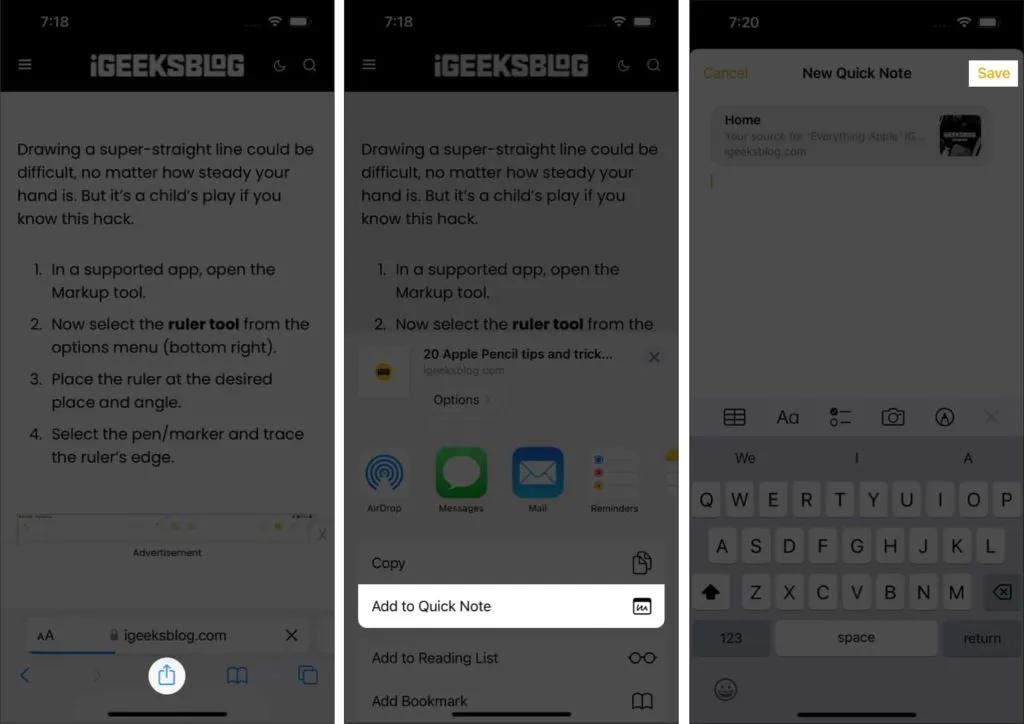
K uložení textu použijte Rychlou poznámku
Pokud nechcete sdílet odkaz na článek, ale pouze část textu na webové stránce v rychlé poznámce, postupujte takto:
- Otevřete webovou stránku, se kterou chcete text sdílet.
- Klepněte a podržte nástroj pro výběr a vyberte požadovaný text.
- Klepněte na > a vyberte Nová rychlá poznámka.
- V Rychlé poznámky proveďte potřebné změny a klikněte na Uložit.
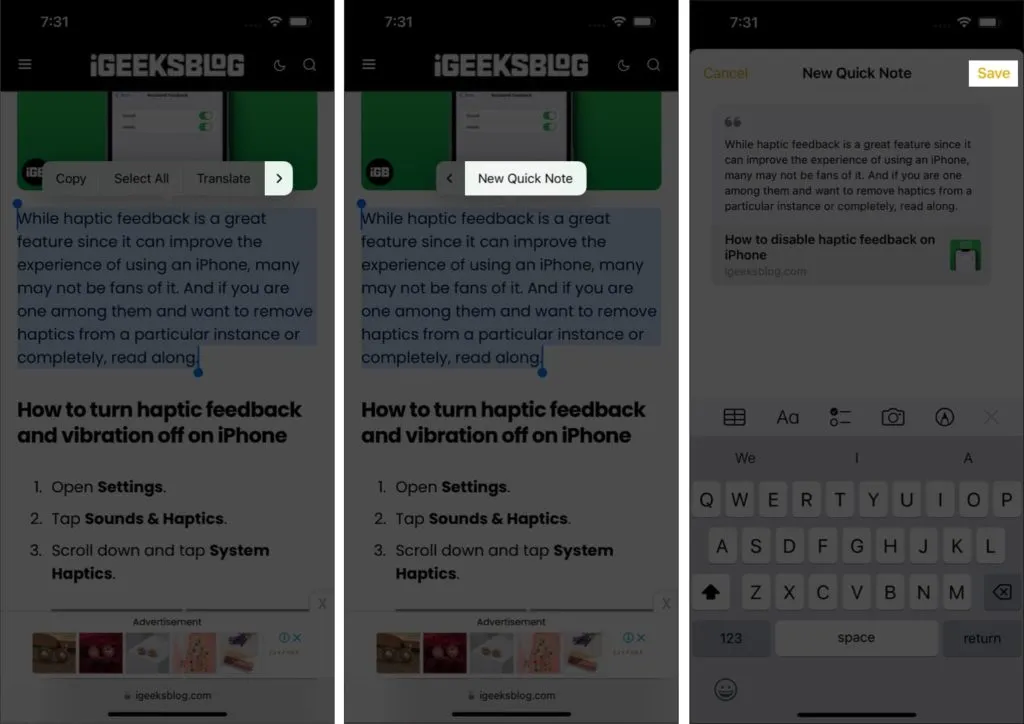
Vytvořte rychlou poznámku z libovolné aplikace
Když Apple řekl, že můžete vytvořit rychlou poznámku odkudkoli na svém iPhone, přesně to mysleli. Odkazy nebo aplikace z App Store můžete sdílet v Rychlé poznámce. Jediné, co musíte udělat, je kliknout na Sdílet a vybrat Přidat do rychlé poznámky. V některých aplikacích bude tato možnost dostupná pouze po výběru „Sdílet přes“.
Získejte přístup ke všem rychlým poznámkám na iPhone
- Otevřete na svém iPhonu aplikaci Poznámky.
- Klepněte na Rychlé poznámky.
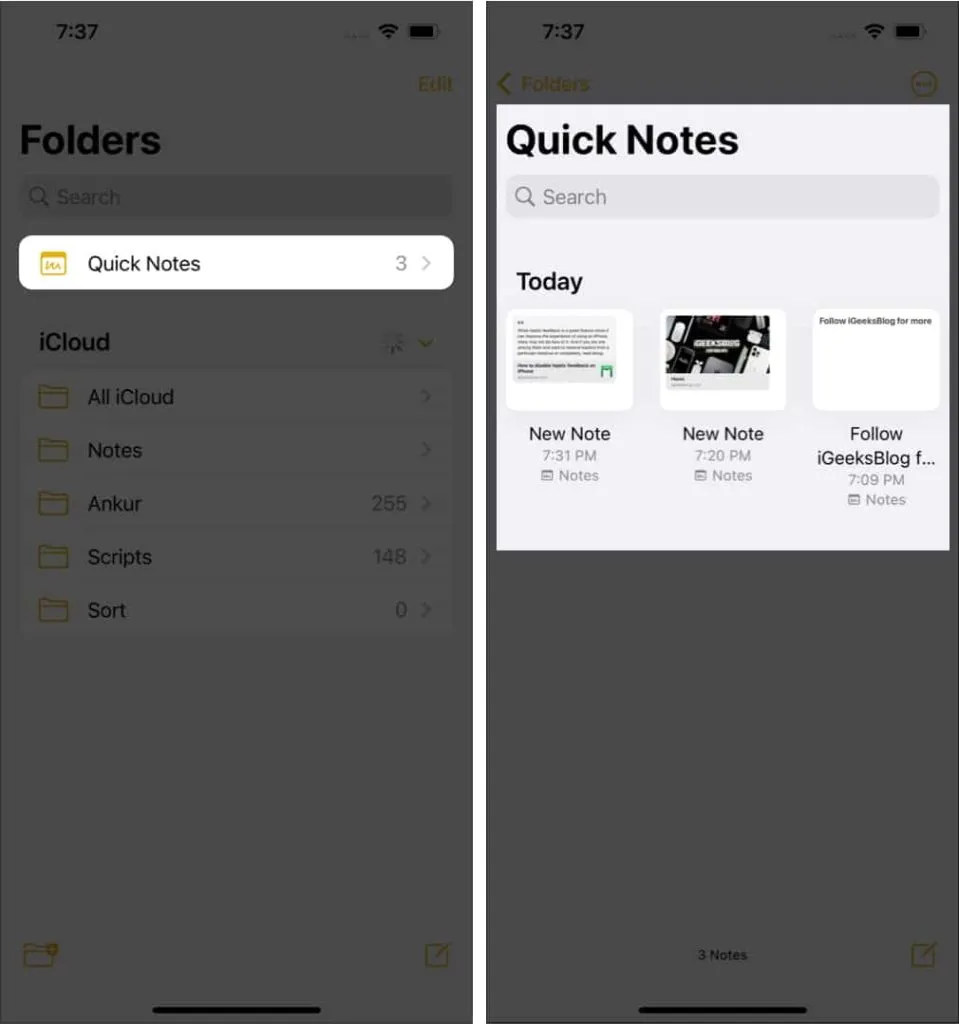
Zde můžete provádět změny v poznámkách, sdílet je a dokonce je mazat dle vlastního výběru.
FAQ
I když neexistuje způsob, jak úplně odstranit poznámku z iPhone, můžete ji odstranit z Ovládacího centra. Chcete-li to provést, otevřete Nastavení → Ovládací centrum → v části POVOLENÉ OVLÁDÁNÍ klepněte na znak „–“ vedle položky Rychlá poznámka → klepněte na Odstranit.
Chcete-li přidat poznámku, musíte otevřít aplikaci Poznámka. Rychlou poznámku můžete sdílet odkudkoli a z jakékoli aplikace na vašem iPhone.
Rychlé poznámky jsou uloženy v aplikaci Poznámka. Můžete k nim přistupovat otevřením aplikace Poznámky → výběrem Rychlé poznámky.
To je vše!
Tím, že Apple přinesl funkci Rychlé poznámky i uživatelům iOS, se ujistil, že si své nápady můžete vždy okamžitě poznamenat. Zde je návod, jak můžete na svém iPhone vytvářet a používat rychlé poznámky. Jaké další funkce iPadOS byste rádi viděli na svém iPhonu? Dejte mi vědět v komentářích níže.



Napsat komentář